- 32일차 -
오늘은 자동차와 주차장이미지를 이용해서 주차장에 주차되어있는 자동차처럼 렌더링을 진행해보고
'VRay'재질을 입혔을때 마야에서 설정할 수 있는 재질옵션들에 대해서 알아보도록 할게요.

굉장히 잘 만들어진 자동차 오브젝트를 불러오고 바닥에 플랜을 깔았어요.

카메라를 설치하고 'Image plane'을 이용해서 배경이될 주차장이미지를 적용하고 카메라위치를 잘 잡아봤어요.

주차장사진을 참고해서 조명들을 설치했어요.
내부가 밝은편이며 특정 위치에 있는 조명들을 참고해서 조명을 설치하고
지난시간에 배웠던 그림자를 추출하는 방법을 이용해서 작업을 해볼게요.

우선 바닥에 'VRay Mtl Rapper'재질을 입혀주고 재질옵션에서 바닥이 그림자를 받아들일 수 있는 설정을 했습니다.
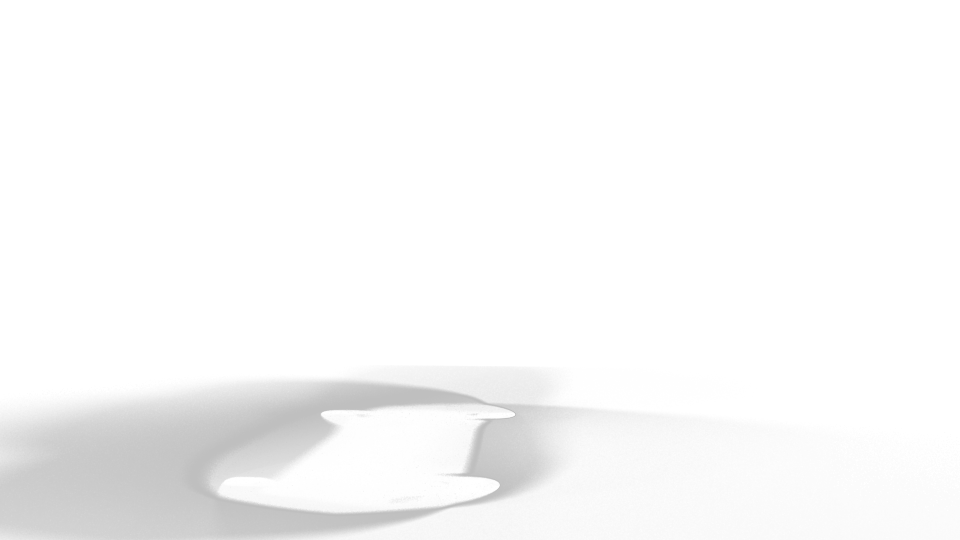
'Render Setup'에서 기존에 했던 방법처럼 'Collection'을 2개를 만들어서 한 컬렉션엔 자동차 오브젝트를,
두번째 오브젝트에는 자동차와 바닥까지 'Add'를 해주고 'AOVs'를 적용시켜 'Shadow'렌더패스를 만들어주고
자동차 오브젝트에 'Primary Visibility'를 적용해주면 그림자오브젝트를 확인할 수 있어요.

렌더링을 하면 위와같이 나와요.
주차장이미지파일을 참고해서 조명을 설치했고 밝기도 조금씩 다르게 조절을 해줬어요.
결과물이 제법 괜찮다고 선생님께서도 말씀해주셨습니다.

이번에는 마야에서 재질을 설정하는 방법에 대해서 알아볼게요.
바닥을 깔고 구체에 'VRay Mtl'재질을 입혀준 뒤 설명해볼게요.

재질옵션에서 위쪽에서볼 수 있는 'Basic parameters'탭이에요.
'Diffuse Color'는 기본적으로 오브젝트의 색상을 입힐 수 있어요.
'Amount'는 입힌 색상의 정도값을 조절할 수 있어요.
'Opcacity Map'은 색상의 투명도를 조절할 수 있어요.
'Roughness Amount'는 표면의 거칠기를 조절할 수 있어요.
수치가 높을수록 표면이 사포처럼 우둘투둘해지고 표면이 매끄러울수록 빛이나 반사가 선명해져요.
'Self-illumination'은 자체발광인데 유튜브에 'emissive'를 검색해서 'VRay'에선 어떻게 사용하는지 따로 공부를 해볼게요.
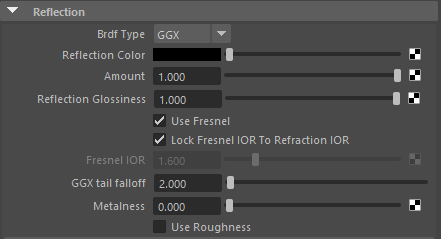
'Reflection(반사)'탭이에요.
'Brdf Type'은 반사를 어떻게 계산할지 정할 수 있는 4가지 옵션이 있는데 결과물에 옵션을 바꿔가며 확인해봐야해요.
섭페와 비슷하게 하려면 'GGX'를 사용하면 됩니다.
'Reflection Color'는 반사효과의 사용유무인데 검은색이면 반사가 없어지고 흰색이면 반사가 생겨요.
'Reflection Glossiness'는 반사가 되었을때의 선명도를 조절할 수 있어요.
'Metalness'는 수치가 올라갈수록 반사가 강하게 연출돼요.
'Reflection' vs 'Metalness'
리플렉션은 빛을 이용해서 작업하고 메탈니스는 주변에 있는 물체들을 얼마나 반사시킬지 정하는데
물체가 조명을 반사해야한다면 리플렉션을, 주변에 있는 물체를 반사해야한다면 메탈니스를 사용해요.
리플렉션은 빛까지 반사시키지만 메탈니스는 빛에대한 반사는 없습니다.
'Use Fresnel'은 거울같은 물체를 만들때 사용해요.
'Use Roughness'를 체크하면 'Reflection Glossiness'가 'Reflection Roughness'로 변경되며 칠기를 조절할 수 있어요.

'Refraction(굴절)'탭이에요.
'Refraction Color'는 굴절효과의 사용유무인데 굴절은 투명한 물체에만 적영돼요. 값을 올리면 유리구슬처럼 만들어져요.
'Refaction Glossiness'는 굴절의 선명도를 조절할 수 있어요.
'Refraction IOR'은 굴절률이에요. 인터넷에 굴절률을 검색하면 재질에따른 수치가 나오는데 그대로 입력해서 사용해요.
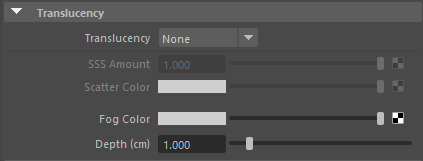
'Translucency(반투명)'탭이에요. 저는 '2022버전'을 사용중이라 각 항목의 위치가 조금 다를 수 있어요.
'Fog Color'는 유리의 색상인데 유리가 부숴졌을 때 안쪽의 색이에요.
유리는 완전히 투명한게 아닌 녹색계열에 가까운데 너무 투명하면 눈에 보이지 않으니 시안성을 높이기위해 색소를 넣었어요. 'Refraction Color'와 'Fog Color'는 결과물이 달라지니 작업시 주의해야해요.
-
오늘은 이전에 배운 'Render Setup'을 이용해 작업을 진행해봤고 마야에서 할 수 있는 재질작업에 대해 알아봤어요.
오늘로서 텍스쳐기본과 렌더링기본수업이 끝났어요. 다음부터는 또 새로운 것을 배우게되니 벌써부터 기대돼요.
그전까지 지금까지 배운것들을 잊지않도록 복습하는 시간을 가져보면 좋을 것 같아요.
-
'Maya' 카테고리의 다른 글
| 35일차 - 리깅 (0) | 2021.11.11 |
|---|---|
| 34일차 - 애니메이션 (0) | 2021.11.09 |
| 32일차 - 마야와 섭페를 연동할 때 새로운 기능 (0) | 2021.11.03 |
| 31일차 - 렌더셋업으로 무대만들기 (0) | 2021.11.02 |
| 30일차 - 텍스쳐를 하나씩 입히기 (0) | 2021.11.01 |